Guía detallada sobre ¿cómo quitar el bloqueo de activación del iPad sin dueño anterior?
Aug 01, 2025 • Categoría: Eliminar bloqueo de pantalla • Soluciones Probadas
Hoy en día, muchas personas compran un iPad usado o un teléfono iOS usado en lugar de uno nuevo.; sin embargo, a menudo molesta la pantalla de bloqueo de activación que aparece en la pantalla una vez que los compran. Este caso probablemente ocurrirá porque el iPad está asociado con la cuenta de iCloud del usuario anterior y será un iPad bloqueado para el propietario.
La eliminación de una cuenta de iCloud conectado sin el usuario pasado, se convierte en un tema difíci; aún así, sientate y relajate, hemos descubierto algunas maneras potenciales. Esta guía te mostrará el cómo omitir iPad bloqueado al propietario. Además, puedes utilizar nuestra herramienta de expertos, es decir, Dr.Fone-Screen Unlock, para omitir el bloqueo.
Después de leer esta guía, entenderás cómo borrar el Bloqueo de Activación sin un usuario pasado. ¿Qué tal si empezamos con todo?
Parte 1. 4 formas de quitar el bloqueo de activación del iPad sin dueño anterior
Dr.Fone - Screen Unlock
En lugar de hacer que nuestros lectores esperen acerca de cómo quitar el Bloqueo de activación sin Apple ID o usuario pasado, te sugerimos con Wondershare Dr.Fone-Screen Unlock.
Es un programa experto en anulación del bloqueo de activación de iCloud que puede eliminar el bloqueo de activación de tu iPad. Es la mejor solución posible cuando no recuerdas tu ID o contraseña de Mac. Descarga la aplicación en tu Windows o Macintosh y sigue los pasos para eliminar el bloqueo de activación sin usuario previo.
Pasos a seguir:
Paso 1. instala e inicia el programa Dr.Fone y elige la herramienta Desbloquear pantalla.

Paso 2. elige la opción "Anular la activación de bloqueo".

Paso 3. iniciar el proceso
Ahora puedes empezar a omitir el bloqueo.

Paso 4: 2 Diferentes tipos de dispositivos
Con 2 tipos de dispositivos diferentes, GSM y CDMA, tendrás 2 resultados diferentes. GSM tiene todas las funciones, pero CDMA no incluye llamadas telefónicas y uso de datos celulares.

(GSM)
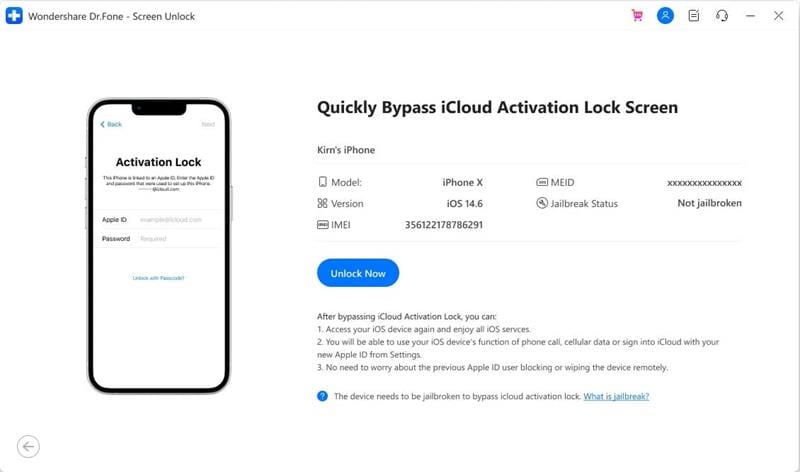

(CDMA)
Paso 5. haz Jailbreak a tu iPhone.
Sigue la "Guía de Jailbreak" para hacer jailbreak a tu iPhone en tu sistema.

Paso 6. empieza a quitar el bloqueo de activación de iCloud.
Comienza a quitar y espera brevemente. El teléfono estará en un estado típico prácticamente sin bloqueo después de quitar el bloqueo de activación.

Paso 7. eliminado efectivamente.
El programa eliminará el bloqueo de activación como un flash. Tu iPad comenzará sin bloqueo de activación. Ya puedes acceder y utilizar el iPad. Sin embargo, debes saber que no puedes llamar o utilizar los datos celulares y el iCloud de tu nuevo Apple ID después de omitir el bloqueo.

Quitarlo de iCloud.
Si no puedes contactar con el usuario anterior pero más bien sigues en contacto con él, puedes desbloquear tu iPad. Aquí tienes las pautas paso a paso para eliminar el bloqueo de activación del iPad a través de la web de iCloud:
- Abre el sitio de iCloud en un navegador.
- Inicia sesión en la cuenta de iCloud actual que se está utilizando con el iPhone bloqueado.
- Cuando inicies sesión, haz clic en la opción que dice "Buscar iPhone".
- Actualmente puedes realizar actividades a distancia en tu teléfono.
- Haz clic en el desplegable llamado "Todos los gadgets" y elige tu iPad.
- Haz clic en "Borrar iPhone".

Utilizar DNS bypass
Bypassing DNS Server es una manera más para ti si estás buscando métodos sencillos para eliminar el bloqueo de activación sin el usuario pasado. Ten en cuenta que esta estrategia DNS puede omitir el bloqueo de iCloud por un breve tiempo Aquí está cómo:
Paso 1. abre tu iPad y explora la página "Elegir una red WiFi".
Paso 2. pulsa el botón "Inicio" y selecciona "Configuración WiFi". Pulsa el símbolo "I" justo detrás de tu red WiFi.; se te mostrarán las propiedades de la red WiFi.
Paso 3. selecciona "Configurar DNS" y configúralo como indique tu región:

USA: 104.154.51.7
América del Sur: 35.199.88.219
Europa: 104.155.28.90
Asia: 104.155.220.58
Australia y Oceania: 35.189.47.23
Otros continentes: 78.100.17.60
Paso 4. a partir de ese momento, vuelve a la página WiFi.
Paso 5. haz clic una y otra vez en "Siguiente" y "Atrás" y mantén hasta que el iPad se conecte con su área de iCloud DNS en el servidor de derivación.
Soporte técnico local de Apple
Siguiendo las técnicas anteriores, puedes intentar contactar con el servicio local de Apple cuando no puedas eliminar el Bloqueo de Activación. Sin embargo, necesitas proporcionar las siguientes cosas:
- Número de serie del iPad
- Recibo de compra
Cuando confirmen que posees el iPad iOS legítimamente, te ayudarán aún más desbloqueando tu iPad.
Parte 2. Cómo resetear el iPad sin código de acceso.
1. Resetear iPad por ordenador.
- Conecta tu iPad a un ordenador. Mantén pulsado el botón de Encendido + el botón Home (si tu iPad tiene botón Home). Si no, mantén pulsado el botón de Encendido + cualquiera de los botones de Volumen (si tu iPad no tiene botón Home) hasta que veas la pantalla del Modo Recuperación.
- En tu Macintosh, busca el iPad conectado.
- Toca Restaurar y confía en que el proceso termine.
- Configura tu iPad y restaura los ajustes predeterminados de fábrica sin contraseña.
2. Resetear mediante Find My.
- Ve a iCloud.com e inicia sesión con tu Apple ID y tu contraseña.
- Haz clic en el símbolo "Buscar [dispositivo]" del menú.
- Selecciona tu iPad de la lista de todos los dispositivos conectados.
- Selecciona "Borrar iPad".
- Sigue las indicaciones para iPad bloqueado para restablecer el propietario.
3. Resetear con iTunes.
- Abre la aplicación o el sitio web de iTunes.
- Conecta tu iPad al PC con un conector. Introduce tu contraseña siempre que sea necesario.
- Haz clic en el símbolo del iPad en la esquina superior izquierda.
- Selecciona "Resumen" en la sección de la izquierda.
- Haz clic en "Restaurar iPad" y luego en el botón "Restaurar" para confirmar y restablecer el iPad bloqueado al propietario.
El balance final
Este iPad bloqueado por propietario explica cómo quitar el bloqueo de activación. Hemos mencionado una lista de métodos útiles para eliminar el bloqueo de tu dispositivo.; sin embargo, si todavía estás buscando una respuesta rápida y eficiente, te sugerimos que instales Dr.Fone. Dr.Fone es una herramienta segura y eficaz para todas tus necesidades de desbloqueo.
Desbloqueo Celular
- 1. Desbloquear Celular Samsung
- 1.1 Códigos Secretos para Samsung
- 1.2 Resetear Samsung Bloqueado
- 1.3 Desbloqueado de Red Samsung
- 1.4 Olvidé mi Contraseña de Samsung
- 1.5 Código de Desbloqueo de Samsung
- 1.6 Eliminar Knox de Samsung
- 1.7 Quitar Patrón de Desbloqueo Samsung
- 1.8 Código Gratuito para Desbloquear Samsung
- 1.9 Generadores de Códigos de Desbloqueo
- 1.10 Desbloquear Diseño de Pantalla de Inicio
- 1.11 Apps de Desbloquar SIM de Galaxy
- 1.12 Desbloquear Samsung Galaxy
- 1.13 Bloqueo con Huella Digital Samsung
- 2. Desbloquear Celular Android
- 2.1 App para Hackear Contraseña WiFi en Android
- 2.2 Resetear un Celular Bloqueado Android
- 2.3 Desbloquear desde la Llamada de Emergencia
- 2.4 Apps para Desbloquear Android
- 2.5 Quitar el Bloqueo de Patrón de Android
- 2.6 Eliminar Pin/Patrón/Contraseña de Android
- 2.7 Desactivar el Bloqueo de Pantalla en Android
- 2.8 Desbloquear Android sin la Cuenta de Google
- 2.9 Desbloquear el Teléfono Android sin PIN
- 2.10 Desbloquear Android con la Pantalla Dañada
- 2.11 Widgets de Bloqueo de Pantalla
- 3. Desbloquear Celular iPhone
- 3.1 Desbloquear iCloud
- 3.2 Desbloquear iPhone sin iCloud
- 3.3 Desbloquear iPhone de Fábrica
- 3.4 Recuperar el Código de Restricciones
- 3.5 Desbloquear iPhone sin PC
- 3.6 Apps para Desbloquear iPhone
- 3.7 Desbloquear iPhone sin SIM
- 3.8 Quitar MDM iPhone
- 3.9 Desbloquear iPhone 13
- 3.10 Acceder a un iPhone Bloqueado


















Paula Hernández
staff Editor